IPhone की जांच कैसे करें इससे पहले कि आप के साथ खरीद: एक व्यापक गाइड
शैक्षिक कार्यक्रम उपकरणों / / December 19, 2019
क्या लाने के लिए
iPhone खरीदने के लिए, उन लोगों के साथ लेने के लिए न केवल अच्छी तरह से प्रौद्योगिकी एप्पल में निपुण जा रहे हैं अन्य, लेकिन यह भी कुछ उपयोगी सामान है कि मदद की पुष्टि करने और सभी स्मार्टफोन की पहचान के लिए खराबी। यह आप के साथ है करने के लिए अति आवश्यक है:
- सिम कार्ड nanoSIM प्रारूप।
- एक सिम कार्ड स्लॉट के लिए क्लिप।
- हेडफ़ोन।
- बाहरी बैटरी।
- केबल चार्ज।
- मार्कर डिस्क।
- आवर्धक।
- मोबाइल इंटरनेट के साथ स्मार्टफोन।
- लैपटॉप।
यह सब परीक्षण के विभिन्न चरणों में की आवश्यकता होगी।
संरचनात्मक हालत iPhone की जांच कैसे करें
अपने हाथ में iPhone ले लो और ध्यान से छोटी से छोटी जानकारी के लिए ध्यान देना चारों ओर पर विचार करें। आदर्श रूप में, एक बेईमान विक्रेता के लिए एक स्मार्टफोन के हाथों से जारी नहीं किया जा करते लेनदेन के दौरान उसे प्रतिस्थापित नहीं है।
चोट
खरोंच और शरीर और स्क्रीन पर खरोंच, डर नहीं हो सकता है अगर आप भ्रमित नहीं कर रहे हैं। ये नुकसान गैजेट के संचालन और आसानी से कवर करने के साधन या से छिपा को प्रभावित नहीं करते फिल्मों. आवरण, चिप्स और छात्रों की बहुत अधिक खतरनाक विरूपण। इस तरह के दोष गिरावट, और आंतरिक घटकों को इसलिए संभावित नुकसान दिखा।
भी चरमराती शरीर जिन्हें खोजना आसान कर रहे हैं, हाथ में एक छोटे से घुमा स्मार्टफोन बता के पिछले उड़ानों पर। यह भी शुभ नहीं है।
disassembly और मरम्मत के निशान
iPhone है, जो न फिट किसी की चंचल हाथ करता है, एक नियम के रूप में, नए स्वामी टुकड़ा प्रतियां से बहुत कम परेशानी पैदा करता है। आदेश में जोखिम कुछ भी नहीं करने के लिए नहीं, disassembly के निशान के साथ एक गैजेट नहीं खरीदते हैं। उनकी अपेक्षाकृत आसान के एक करीबी परीक्षा की पहचान।
एक आवर्धक कांच ले लो, चार्ज कनेक्टर पर शिकंजा पर एक टॉर्च अपने आप को एक और फोन और देखो चमक रहा है। उनके स्लॉट्स खरोंच और नुकसान से मुक्त होने चाहिए। यह एक संकेत है कि iPhone के साथ छेड़छाड़ न की जाए, या यदि किसी भी मरम्मत की गई है, यह एक विशेष सेवा में आयोजित किया गया है।
कोई क्षति - यह एक अवसर गार्ड है और विक्रेता को सवाल पूछने।

चार्ज बंदरगाहों, बटन, सिम कार्ड ट्रे के रिम पर ध्यान दें। रंग शरीर का रंग, सबसे अधिक संभावना में स्मार्टफोन और परिवर्तित हिस्सा खुदाई के साथ मेल नहीं खाती है।
एक ही होम बटन पर लागू होता है: यह सामने के पैनल से एक अलग रंग नहीं होना चाहिए। बटन विषम भारी recessed या जाता है तो पैनल ऊपर protrudes शायद, iPhone ध्वस्त करके बटन बदल दिया है। इस तरह के एक फोन के साथ भागों की खराब गुणवत्ता के कारण भविष्य में एक समस्या हो सकती है।

संयुक्त प्रदर्शन और आवास का निरीक्षण करें। संक्रमण, चिकनी के रूप में किया जाना चाहिए खरोंच और परिधि पर चिप्स के बिना। उनकी उपस्थिति और धातु के गिलास से तेज संक्रमण कम गुणवत्ता वाले मरम्मत और प्रदर्शन मॉड्यूल के संभावित प्रतिस्थापन दिया जाएगा।
स्क्रीन के चारों ओर बहुत बड़ा और अलग अंतराल शव परीक्षा या फूल से संकेत मिलता है बैटरी.
सीरियल नंबर और IMEI की जांच कैसे करें
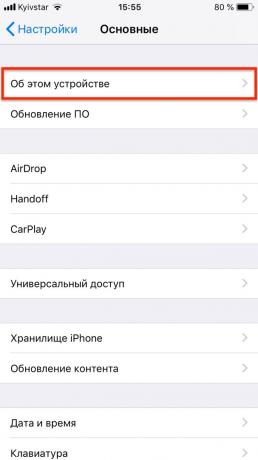

प्रत्येक iPhone एक अद्वितीय क्रम संख्या और IMEI, जो महत्वपूर्ण जानकारी की संरचना के बारे में बहुत कुछ बता सकते हैं असाइन किया गया है। दोनों संख्या सेटिंग्स ( "मुख्य" अनुभाग → «इस तंत्र") और बॉक्स की पीठ पर लेबल में पाया जा सकता।

आरंभिक मॉडलों में iPhone (5, 5s, 5c, एसई, 6, 6 प्लस) आईएमईआई आगे पीछे पैनल पर इंगित करता है। iPhone 6s, 6s साथ ही, 7, 7 प्लस, 8, 8 साथ ही, पर एक्स और बाद में आईएमईआई SIM कार्ड ट्रे लेजर उत्कीर्णन द्वारा लागू।

बेशक, आवास के सभी स्थानों में ही होना चाहिए (ठीक है, सिवाय इसके कि बॉक्स बिक्री में और अधिक आकर्षक प्रकार के लिए अन्य डिवाइस से लिया जा सकता है)। आपके डिवाइस और सिम कार्ड ट्रे पर अलग-अलग आईएमईआई इस तरह के फोन के रूप मरम्मत और प्रतिस्थापन भागों, संकेत मिलता है, जैसा कि आप पहले से ही पता है, बचा जाना चाहिए।
मूल बॉक्स की उपस्थिति एक अतिरिक्त प्लस और एक गारंटी नहीं है कि फोन चोरी हो जाता है है। आम तौर पर उत्कृष्ट - अगर वहाँ एक चेक और है। आईएमईआई क्रम संख्या में संकेत दिया है और यह भी एक ही होना चाहिए।
सीरियल नंबर हो सकता है सत्यापित करें एप्पल डिवाइस जानकारी पर। यह आपको लगता है कि मॉडल खुद के सामने अपने मूल iPhone सत्यापित करने के लिए अनुमति देता है, और एक ही रंग है कि आप खरीद में। तो आप अपने आप को 6s की आड़ में एक प्रतिलिपि या iPhone 6 खरीदने से बचाने के लिए, और एक डिवाइस आवास के साथ प्रतिस्थापित कर सकते हैं।
सत्यापन पृष्ठ के अलावा वारंटी अवधि के शेष सूचीबद्ध किया जाएगा, अगर यह समाप्त नहीं हुआ है, कि विक्रेता के शब्द परीक्षण किया जाएगा।
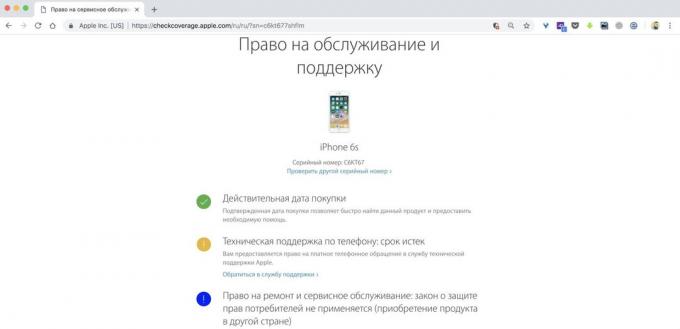
और यहां तक कि सीरियल नंबर आसानी से नए पहचान करने के लिए या बहाल एक स्मार्टफोन खरीदा है। नंबर पत्र एफ के साथ शुरू होता है, तो आप के सामने iPhone नवीनीकृत, या बहाल,।
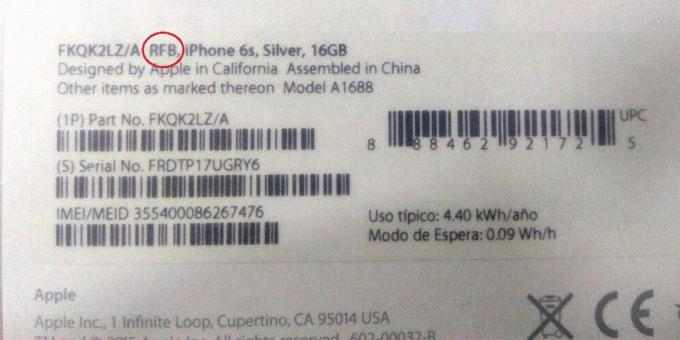
बरामद iPhone एक सादे सफेद बॉक्स चिह्नित RFB या रिवर्स साइड पर एक लेबल पर एप्पल प्रमाणित पूर्व स्वामित्व में आता है। प्रतीक के साथ एफ न केवल सीरियल नंबर लेकिन यह भी मॉडल कोड, साथ ही PARTNUMBER शुरू होता है।
इस तरह के फोन के आधिकारिक तौर पर जाँच की और एप्पल कारखाना द्वारा मरम्मत। वे एक साल की वारंटी प्रदान की जाती है, लेकिन वे एक ही समय में सस्ता कर रहे हैं। वास्तव में, वहाँ, उस के साथ कुछ भी नहीं गलत है, जब तक कि विक्रेता इस तथ्य को छुपाया गया है।
हालांकि, यह माना जाता है कि यह एक नया, सुधारा नहीं iPhone लेने के लिए बेहतर है। पसंद आपकी है।
iPhone खुला सत्यापित करने के लिए कैसे
neverlock और अनुबंध: वहाँ iPhone के दो प्रकार हैं। किसी भी सिम कार्ड के साथ पहली बार काम करते हैं, जबकि बाद एक विशेष सेवा प्रदाता से बंधा रहे हैं और केवल इसके साथ इस्तेमाल किया जा सकता।

विशेष बोर्डों की मदद से, अनुबंध iPhone सिम कार्ड अनलॉक करने के लिए substrates सफल होते हैं। जटिलता और फोन की अस्थिरता के कारण बहुत सस्ता neverlock हैं। आप खरीद पर बचाने कोई उद्देश्य है, तो iPhone इन से बचने के लिए बेहतर है। एक चेक है कि आप से पहले वास्तव में neverlock, आप कर सकते हैं:
- उसके हाथ के साथ, सिम कार्ड ट्रे को हटा दें और सुनिश्चित करें कि कोई विदेशी वस्तुओं देखते हैं कि सुनिश्चित करें।
- अपना सिम कार्ड सेट और फोन एक सेलुलर नेटवर्क है और तुरंत इससे जुड़े सुनिश्चित करें कि।
- परिचित के किसी के लिए एक परीक्षण कॉल करें।
- यह सुनिश्चित हो, "सेटिंग्स» → «बेसिक» → अपने डिवाइस «के बारे में" खोलने के लिए और यह सुनिश्चित करें कि स्ट्रिंग "ऑपरेटर" अपने ऑपरेटर के नाम खड़ा करते हैं।
यदि सब कुछ क्रम में है, तो अगले चरण पर आगे बढ़ सकते हैं।
iPhone बाँध iCloud में सत्यापित करने के लिए कैसे
iOS उपकरणों 7 के बाद से सीमा एप्पल आईडी स्वामी को। यह आपको में डेटा को सुरक्षित करने की अनुमति देता है हानि या स्मार्टफोन चोरी। वाया iCloud iPhone स्थान निर्धारित कर सकते हैं, दूरस्थ रूप से लॉक या इसे मिटा सकते हैं।
खाता एक बंद स्मार्टफोन पुराने मालिक उपयोग नहीं कर सकते करने के लिए उपयोग के बिना।
आप इस तरह के एक उपकरण खरीद, तो केवल एक चीज आप इसके साथ क्या कर सकते हैं, यह भागों में disassembled है।
एक ही समय में इन समस्याओं से बचाने के लिए भी मुश्किल नहीं है। कुछ चेकों बनाने के लिए पर्याप्त।
ताला सक्रियण
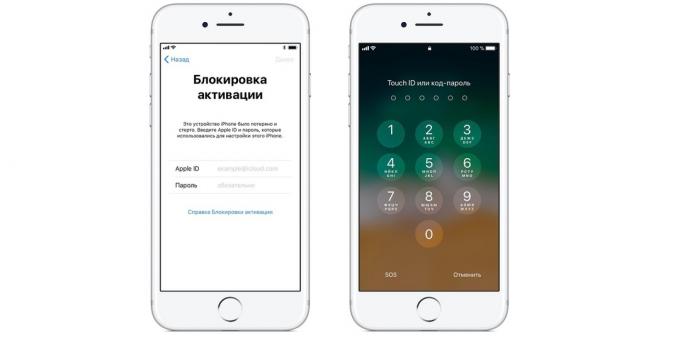
जब iPhone स्क्रीन और खाते की जानकारी दर्ज करने के प्रस्ताव पर प्रदर्शित है, और विक्रेता उन्हें और भरोसा दिलाते हैं आप जानते हैं कि यह नहीं है कि तुम सिर्फ आइट्यून्स से कनेक्ट बिलकुल पलट गया और छुट्टी की जरूरत है। यह सिर्फ बहुत स्थिति फोन विवरण पर ही अच्छा है जब है।
"IPhone खोजें»
डिवाइस चालू है और चल रहा है, करने के लिए जाना "सेटिंग्स» → एप्पल आईडी → iCloud और देखें कि क्या समारोह बंद है "iPhone पता लगाएं»। यदि नहीं, तो स्विच स्थानांतरित करने के लिए विक्रेता पूछना। आप पर एप्पल आईडी है, जो मालिक, ज़ाहिर है, जरूरत पता करने के लिए एक पासवर्ड दर्ज करने की आवश्यकता होगी।
सुनिश्चित करें कि समारोह वास्तव में अक्षम किया गया है सुनिश्चित करें। अन्यथा, एक बेईमान विक्रेता के लिए पैसे के हस्तांतरण के बाद iPhone लॉक कर सकते हैं।
सेटिंग रीसेट करना
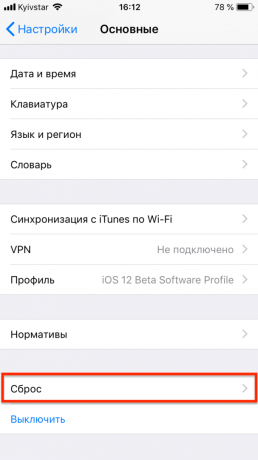
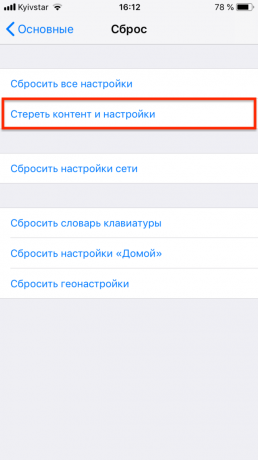
अंत में, सुनिश्चित करने के लिए, हार्ड रीसेट बाद सक्रियण और इनपुट डिवाइस के लिए अपने स्वयं एप्पल आईडी में प्रदर्शन करते हैं।
- खोलें "सेटिंग्स» → «बेसिक» → «रीसेट" और "मिटाएं सभी सामग्री और सेटिंग्स।"
- यदि आवश्यक हो, एप्पल आईडी से पासवर्ड दर्ज करने के विक्रेता पूछना।
- जब तक मिटा प्रक्रिया, और डाउनलोड प्रतीक्षा करें।
- प्राथमिक सेटिंग को पूरा करें।
- उपकरण सक्रिय करें और अपने खाते में दर्ज करें।
उसके बाद, आप कि iPhone यकीन है कि हो सकता है अब जुड़ा हुआ पुराने मालिक और आगे उपयोग के लिए तैयार है। स्मार्टफोन के रूप में यदि अत्याधुनिक तरीके से किया जाएगा।
iPhone के प्रदर्शन की जांच करने के लिए कैसे
किसी अन्य गैजेट की तरह, iPhone एक जटिल तकनीकी उपकरण, एक गलती जो आप तुरंत नोटिस नहीं कर सकते है। फोन बाहर से एकदम सही लग रहा है यहां तक कि अगर, आनंद लेने के लिए भीड़ नहीं है और फिर इसे खरीदते हैं। कुछ अतिरिक्त मिनट खर्च करने के लिए बेहतर है, चतुराई के लिए विक्रेता के लिए माफी माँगता हूँ और सभी के रूप में यह जाँच की जानी चाहिए।
बटन और साइलेंट मोड स्विच
सभी iPhone नियंत्रण धीरे लेकिन स्पष्ट रूप से काम करना चाहिए - गलत परिणामों की, अत्यधिक बल और विफलता के बिना। प्रतिक्रिया, संकट और अन्य बाहरी लगता है की अनुपस्थिति पर प्रत्येक बटन की जाँच करें।
- होम बटन यह एक छोटा सा स्ट्रोक होनी चाहिए और सही ढंग से दबाने का जवाब। iPhone 7 प्लस कंपन करने के लिए 7, 8 और 8 साथ ही यह नहीं दबाया जाता है, और प्रतिक्रिया है, जो एक क्लिक simulates पर। इसलिए समस्याग्रस्त डिवाइस बेहतर खरीदने के लिए नहीं है यह बटन, मरम्मत करने के लिए लगभग असंभव है।
- वॉल्यूम कुंजियों का यह पुश करने के लिए आसान होना चाहिए एक विशेषता नरम क्लिक बना रही है। इस मामले में खंड एक विभाजन पर सख्ती से बदल जाता है। कुंजी रखरखाव के बिना बड़ी मुश्किल से उन्हें दबाया या गलत परिणामों की राशि रहे हैं, तो अपरिहार्य है।
- साइलेंट मोड लीवर. स्विच के पाठ्यक्रम कठोर और तुरंत कंपन जवाब शुरू हो रहा होना चाहिए। यह समय व्यतीत नहीं करना चाहिए और आकस्मिक संपर्क से स्वतंत्र रूप से स्विच किया जा।
- पावर बटन. अन्य बटन की तरह, यह भी पहली बार दबाया जाना चाहिए और आसानी से, सही रूप में एक एकल और चालू और बंद ताला पर एक लंबे प्रेस पहचानने।
प्रदर्शन
बटन है कि आप हर दिन प्रेस से,, प्रदर्शन करने के लिए जाने जिनके साथ आप समय के सबसे अधिक बातचीत करेंगे।
- खरोंच. सब से पहले विक्रेता सुरक्षात्मक फिल्म या कांच को दूर करने के लिए कहें। उनके अधीन छुपा खरोंच और भी दरारें हो सकता है। एक अच्छा स्वर - और हाँ, आदेश दोषों के अभाव का प्रदर्शन करने में सभी सामान को हटा दें। संरक्षण - स्वाद की बात है, और ग्राहक फिल्म या ग्लास, यदि आवश्यक हो तो रहना होगा।
- मृत पिक्सल. मृत पिक्सल की कमी की मैट्रिक्स की जाँच करें। ऐसा करने के लिए बंद कर देते हैं और iPhone पर या एक फ़ोटो लेने, अपनी उंगली कैमरा के साथ लेंस को कवर एक काले रंग की पृष्ठभूमि पाने के लिए। सफारी में एक सफेद पृष्ठभूमि पर जाँच करने के लिए एक खाली पृष्ठ खोलें। दोनों ही मामलों में, कोई रंगीन बिंदियाँ और स्क्रीन पर धारियों नहीं होना चाहिए।
- रोशनी की एकरूपता. अधिकतम करने के लिए चमक सेट और एक सफेद और काले रंग की पृष्ठभूमि पर प्रकाश की जाँच करें। यदि यह परिधि के चारों ओर एक समान नहीं है, वहाँ के धब्बे होते हैं, मॉड्यूल एक बहुत ही उच्च गुणवत्ता नहीं द्वारा प्रतिस्थापित किया गया।
- प्रकाश. उसी तरह, सुनिश्चित करें कि कोई पीले धब्बे और स्क्रीन पर धारियों देखते हैं कि सुनिश्चित करें। वे से आते हैं overheating और प्रदर्शन, उदाहरण के लिए, जींस की एक जेब में के संपीड़न। इन दोषों आमतौर पर समय के साथ बढ़, तो यह सबसे अच्छा यह iPhone खरीदने के लिए नहीं है।
- टचपैड. टच स्क्रीन की दक्षता "नोट्स" में कीबोर्ड पर सभी पात्रों द्वारा मुहर लगी या आकर्षित जाँच करने के लिए आसान है। मृत क्षेत्र भी स्क्रीन के विभिन्न क्षेत्रों में डेस्कटॉप चिह्न को खींच सकते हैं का पता लगाएं।
- ओलियोफोबिक कोटिंग. iPhone प्रदर्शन एक ओलियोफोबिक कोटिंग गुणवत्ता, जो काफी आसान जांच करने के लिए है। स्क्रीन, मार्कर डिस्क पर कुछ आकर्षित करने के लिए प्रयास करें। मूल मार्कर पर स्क्रीन, नहीं लिखेगा पेंट और फिर बूंदों में इकट्ठा होते हैं।
वक्ताओं और माइक्रोफोन
iPhone दो वक्ताओं: श्रवण और पॉलीफोनिक। उत्पत्ति सामने के पैनल में जाल के शीर्ष पर है और बातचीत के दौरान किया जाता है। दूसरे तल पर सही करने के लिए है और हाथों से मुक्त संचार और खेल रिंगटोन और ध्वनि अनुप्रयोगों के लिए प्रयोग किया जाता है। केवल तीन माइक्रोफोन: नीचे - चार्ज कनेक्टर, ऊपर से छोड़ दिया पर - पिछले हिस्से में मुख्य कक्ष के करीब - सुनवाई से वक्ता और पीछे जाल।
माइक्रोफ़ोन की जांच करने और स्पीकर मानक आवेदन "वॉयस मेमो" का उपयोग करने के लिए सुविधाजनक है। एक रिकॉर्ड करें और फिर यह बात सुनो। सबसे पहले, पॉलीफोनिक स्पीकर के माध्यम से, फिर, कान लाने, और के माध्यम से श्रवण। ध्वनि जोर से हो सकता है और स्पष्ट है, कोई घरघराहट, विरूपण और अन्य हस्तक्षेप करना चाहिए।
साथ ही, आप छोटे से वीडियो हटाने के द्वारा कैमरे पर सभी माइक्रोफोन की जाँच कर सकते हैं।
कैमरा
कैमरे का परीक्षण करने के पहले उनके दृश्य स्थिति का आकलन। मुख्य कक्ष का सुराख़ धूल और संघनन से मुक्त होना चाहिए, और इसकी सतह पर - खरोंच और चिप्स। मॉड्यूल भ्रामक हो सकती है, तो रिम पर कांच का केंद्र है, या लाठी से लेंस की ओर पक्षपाती, कैमरा परिवर्तन की संभावना है।

भागो मानक आवेदन "कैमरा"। यह बिना किसी देरी के शामिल किया जाना चाहिए और जल्दी से वस्तुओं पर ध्यान केंद्रित। सुनिश्चित करें कि ऑटोफोकस तंत्र तेजस्वी और बाहरी शोर प्रकाशित करता नहीं है। सामने कैमरे के फ्लैश स्विच की जाँच करें। कुछ फोटो और वीडियो लें - उन पर कोई पट्टियों, डॉट्स, नीला होगा, पीली या अन्य कलाकृतियों।
सेंसर
खराबी या विफलता सेंसर एक महंगा मरम्मत चालू करने के लिए करते हैं। सभी सेंसरों की जाँच करने के लिए सुनिश्चित करें और किसी भी मामले iPhone नहीं खरीदते हैं में, उनमें से किसी के साथ समस्या हो।
- टच आईडी. फिंगरप्रिंट स्कैनर मॉडल सत्यापित करने के लिए है, जहां यह है, बस अपने खुद के निशान में जोड़ सकते हैं और स्मार्टफोन अनलॉक करने के लिए प्रयास करें। "सेटिंग्स» → «टच आईडी और पासकोड" पर जाकर करें, "मार्क जोड़ें ..." सेटअप प्रक्रिया जाना और सेंसर के बारे में सुनिश्चित सही संचालन करते हैं।
- चेहरा आईडी. नई प्रणाली iPhone एक्स और अधिक नए डिवाइस अनलॉक करने के लिए उपलब्ध है। यह विक्रेता के लिए देख कर या अनलॉक और अपने आप को परीक्षण करने के लिए अपने खुद के चेहरे जोड़कर जाँच की जा सकती।
- निकटता सेंसर. यह अवरक्त संवेदक स्क्रीन से रोकती समय गलती से अपने कान के iPhone, बातचीत के दौरान या अन्य मामलों में दबाया खाली। यह "वॉयस रिकॉर्डिंग" में कॉल या आवाज टिप्पणी करने के लिए सुनने के समय में जाँच करने के लिए आसान है।
- लाइट सेंसर. इस सेंसर के साथ काम करता है ऑटो चमक समारोह तो वातावरण के प्रकाश को बैकलाइट स्तर समायोजित करता है। यह करने के लिए "सेटिंग्स» → «प्रदर्शन और चमक" स्वत: चमक को चालू करने के लिए आवश्यक है की जाँच करने के लिए, और फिर कुछ सेकंड के लिए अपनी उंगली से कैमरे के सामने जगह को कवर - प्रदर्शन मंद कर दिया जाना चाहिए।
- एक्सीलरोमीटर और जाइरोस्कोप. accelerometer परीक्षण करने के लिए कैलेंडर, या नोट्स शुरू और iPhone चालू करने के लिए सबसे आसान है - एक ही समय में स्क्रीन भी उचित स्थिति के लिए खत्म चालू करना होगा। Gyro एप्लिकेशन "कम्पास" शुरू करने से जाँच करें और यह जांच करने के लिए आसान है।
चार्ज और हेडफोन जैक
बिजली की कनेक्टर, के विपरीत केबल टूट जाता है बहुत बार, लेकिन जब इसे खरीदने जाँच की जानी चाहिए। ऐसा करने के लिए, iPhone के लिए अपने बाहरी बैटरी कनेक्ट और अगर यह चार्ज होगा देखते हैं। 5 मिनट के भीतर डिवाइस 1-2% के बारे में आरोप लगाया जाना चाहिए। जब केबल को जोड़ने, दोनों पक्षों द्वारा सम्मिलित करने के लिए प्रयास करने के लिए सुनिश्चित करें।

अगर कोई ऑडियो जैक है, यकीन है कि यह ठीक से काम कर रहा है मत भूलना। ऐसा करने के लिए, अपने हेडफ़ोन को अपने स्मार्टफोन से कनेक्ट करने और कुछ संगीत या रिकॉर्डिंग फ़ाइल शुरू करते हैं। ध्वनि, स्वच्छ शोर और घरघराहट से मुक्त है, और दोनों हेडफोन में होना चाहिए। एक ही समय में सैम कनेक्टर स्पष्ट रूप से स्लॉट में डाला जाना चाहिए और सुरक्षित रूप से तय की।
वायरलेस इंटरफेस
- ब्लूटूथ. ब्लूटूथ परीक्षण करने के लिए, बस iPhone वायरलेस हेडफ़ोन या स्पीकर से कनेक्ट करते हैं। वे हाथ में कर रहे हैं नहीं कर रहा था, बस एक और AirDrop Apple डिवाइस पर चित्रों हस्तांतरण करने के लिए प्रयास करें।
- वाई-फाई. आस-पास के स्कैन Wi-Fi नेटवर्क की जाँच करें और उन में से एक से कनेक्ट करने के लिए। लॉन्च सफारी और कई पृष्ठों के लिए जाना - तो आप यकीन है कि इंटरनेट के काम करते हैं। यदि एक सार्वजनिक वाई-फाई के हाथ में नहीं है, ऑनलाइन वितरित मॉडेम मोड के माध्यम से एक और स्मार्टफोन के साथ।
- जीपीएस. जीपीएस मॉड्यूल की दक्षता मानक आवेदन "मैप्स" का उपयोग कर परीक्षण किया जाता है। यह खोलें और यह सुनिश्चित करें कि iPhone वर्तमान स्थान का पता लगाता है बनाते हैं।
बैटरी
Apple iPhone बैटरी 500 चक्र से अधिक क्षमता की एक महत्वपूर्ण नुकसान के बिना काम करने के लिए गारंटी है। उपयोग की तीव्रता के आधार पर दो साल के बारे में है। हालांकि, विक्रेता के आश्वासन है कि बैटरी नया रूप धारण द्वारा सीमित है, यह आवश्यक नहीं है। बेहतर यह की जाँच करें।
सबसे आसान तरीका है - चार्ज स्तर जबकि स्मार्टफोन परीक्षण को देखने के लिए। आरोप पर निरीक्षण स्विच की शुरुआत में सेटिंग्स अनुभाग "बैटरी" में एक प्रतिशत को प्रदर्शित करने और एक स्क्रीनशॉट लेने के। कुछ ही मिनटों की जाँच चार्ज स्तर 1-2% तक कम हो गया है, तो बैटरी क्रम में है।
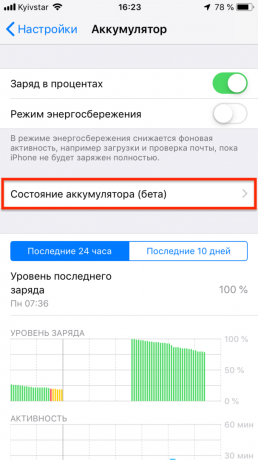
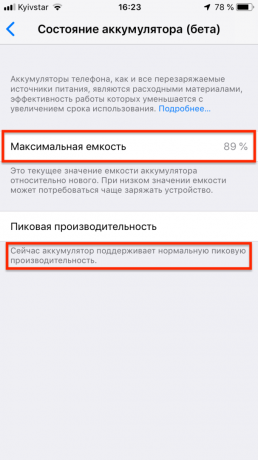
iPhone 6s और पहले डिवाइस पर, आप बैटरी चार्ज की स्थिति और वर्तमान अपेक्षाकृत नया देख सकते हैं। ऐसा करने के लिए, "सेटिंग्स» → «बैटरी» → «बैटरी स्थिति।" खुला वही संकेत मिलता है चोटी प्रदर्शन बनाए रखा है, या प्रोसेसर गति iPhone करने के लिए कम हो जाएगा लोड के अंतर्गत काट दिया नहीं।
अंत में, सबसे सटीक है, लेकिन सबसे जटिल तरीका है - पुनर्भरण चक्र की संख्या और आपके कंप्यूटर के लिए विशेष उपयोगिताओं का उपयोग करके वर्तमान क्षमता को देखने के लिए। यही कारण है कि लैपटॉप और जरूरत हमें क्या करना है।
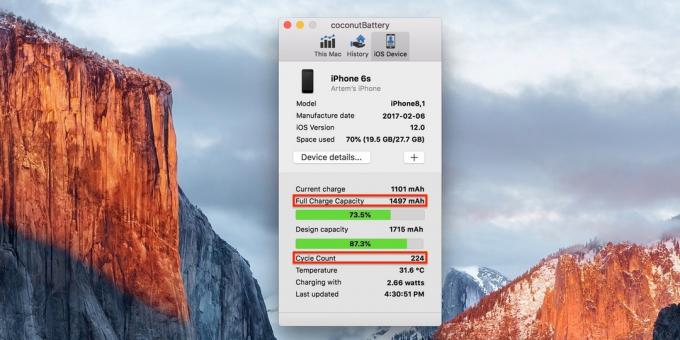
Mac पर, तुम मुक्त उपयोगिता का उपयोग कर सकते हैं coconutBatteryविंडोज के लिए एक समान अनुप्रयोग है - iBackupBot. आपके कंप्यूटर और घड़ी जानकारी के लिए iPhone कनेक्ट केबल: परीक्षण प्रक्रिया के बाकी कोई अलग है। चक्र 500 और कम से कम 80% क्षमता के लिए बीत चुके हैं, कि जल्द ही बैटरी को बदलने की आवश्यकता हो सकती है को ध्यान में रखना।
नमी सेंसर
iPhone 7 स्मार्टफोन के साथ शुरू नमी सुरक्षा मिलती है, लेकिन पानी की क्षति कंपनी अभी भी गैर-वारंटी मामला मानता है। यह है या नहीं, और पानी और इलेक्ट्रॉनिक्स की तरह फिर भी असंगत। तरल कारणों में विसर्जन इलेक्ट्रॉनिक उपकरणों और सर्किट बोर्डों के ऑक्सीकरण कि एक स्मार्टफोन लगभग हमेशा एक टूटने का मतलब है। यदि नहीं तुरंत, तो भविष्य में।
बेशक, खरीद iPhone-डूब नहीं किसी भी मामले में कर सकते हैं। लेकिन पहचान यह इतना मुश्किल नहीं है।
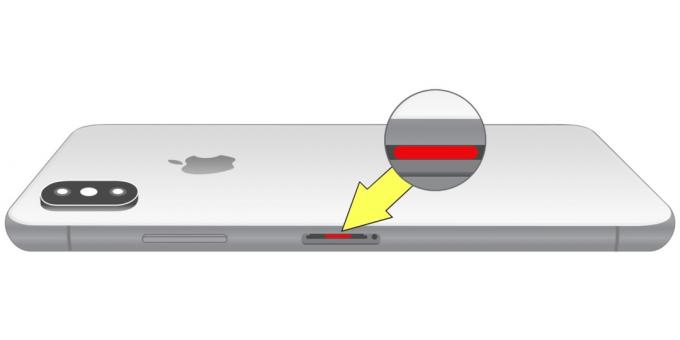
सभी iPhone पीढ़ियों में है विशिष्ट संकेतक तरल के साथ संपर्क। जब पानी पर गिरा, वे से चांदी सफेद गुलाबी-लाल रंग बदल जाते हैं। आज के iPhone में, इन मार्करों पुराने उपकरणों पर स्लॉट सिम कार्ड के अंदर स्थित हैं - चार्ज कनेक्टर और ऑडियो जैक के अंदर।
प्रकाश पर एक टॉर्च चमक और यह अच्छी तरह समझते हैं, रंग निर्धारित करने के लिए। लाली का थोडा सा इशारा पर बेहतर एक और विकल्प के लिए खरीद और देखो दे।
चेकलिस्ट परीक्षण
और अंत में - इससे पहले कि आप खरीद क्या जांच करने के लिए की एक छोटी सूची। iPhone निरीक्षण समय में इसे निहारना, इतनी के रूप में नहीं कुछ भी भूल जाते हैं।
- नुकसान।
- disassembly और मरम्मत के निशान।
- सीरियल नंबर और आईएमईआई।
- ऑपरेटर के लिए बाइंडिंग।
- सक्रियण लॉक।
- "IPhone पता लगाएं» अक्षम करना।
- सेटिंग रीसेट करना।
- होम बटन।
- वॉल्यूम कुंजियों का।
- साइलेंट मोड लीवर।
- पावर बटन।
- स्थिति प्रदर्शन।
- दोषपूर्ण पिक्सेल।
- रोशनी की एकरूपता।
- मैट्रिक्स की चमक।
- टचपैड।
- ओलियोफोबिक कोटिंग।
- वक्ताओं।
- माइक्रोफोन।
- कैमरा।
- टच आईडी।
- चेहरा आईडी।
- निकटता सेंसर।
- लाइट सेंसर।
- Accelerometer।
- Gyro।
- हेडफोन जैक।
- कनेक्टर चार्ज।
- ब्लूटूथ।
- वाई-फाई।
- जीपीएस।
- बैटरी।
- नमी सेंसर।
iPhone और iOS के बारे में उपयोगी लेख
- नकली iPhone से असली भेद करने के लिए →
- कौन सा iPhone चयन करने के लिए: वास्तविक प्रदर्शन मॉडलों की तुलना →
- अवलोकन iPhone XS और XS अधिकतम - 2018 में एप्पल के मुख्य स्मार्टफोन →
- अवलोकन iPhone एक्स - एप्पल से फ्रेमलेस स्मार्टफोन है, जहां के बारे में सभी बात कर →
- iPhone 8 प्लस की समीक्षा - सबसे नया स्मार्टफोन एप्पल के underrated →
- iPhone 7 की समीक्षा: काला फैशन में वापस आ गया है →
- iPhone 6 की समीक्षा: स्मार्टफोन के एक नए युग →
- iPhone 5s समीक्षा। गोल्ड स्टैंडर्ड →
- iPhone 5c समीक्षा। अब नए रंग, परिचित विषय-वस्तु →
- iPhone 5 की समीक्षा करें। पतला और तीखी →
- 40 iPhone के लिए सबसे अच्छे कवर, AliExpress पर पाया →
- कैसे iPhone पर अनावश्यक आवेदनों की पहचान करने और उनमें से छुटकारा पाने के लिए →
- शीर्ष आईओएस आवेदन App स्टोर के इतिहास में →
- iPhone है, जो हर जरूरत के लिए 20 आवेदन →
- यही कारण है कि एक नया iPhone या iPad सेट →



